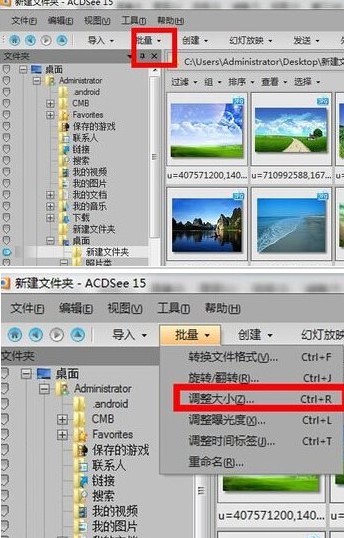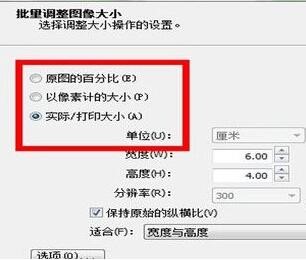acdsee批量改变图片大小步骤
ACDSee中文版是一款非常强大的图片处理工具,ACDSee中文版支持集合了各种省时省力的工具,用ACDSee来玩转您规模日益增长的相片集,这款软件与其它相片软件不同的是,ACDSee中文版采用的不是拘泥不变的单一体系,用最合适您的方式来管理相片,确保对全局的掌控,亲们或许不知道acdsee怎样批量改变图片大小的详细操作,那么今天小编就讲解acdsee里进行批量改变图片大小技巧吧,希望能够帮助到大家呢。
软件特色:
浏览速度快
无需将照片导入到单独的库中,您可以即时实时浏览所有相册,您还可以按日期,事件,编辑状态或其他条件进行排序,以实现超快速查看。
按您的方式加以整理
创建类别、添加分层关键词、编辑元数据以及对相片评级,单击鼠标即可标记图像和指定颜色标签,并将它们集中起来以供进一步编辑或共享,您甚至可以在导入相机或存储设备上相片的同时进行整理。
有意义的元数据
根据相机信息排列文件,或者轻松、快捷地编辑 EXIF 和 IPTC 元数据,自定义元数据面板,使其仅显示对您而言最为重要的详细信息。
立刻查找
即使是在数千张相片中,也能快速找出所需的那一张,输入词组(如“滑雪旅行”或“生日聚会”)搜索,或者仅搜索特定文件夹,利用相机文件信息缩小范围,或使用“快速搜索”栏找到特定图像,创建详细的搜索并将其保存以供日后使用。
管理各种文件
将 100 多种文件类型集中到一个方便的地方。您可以查看、管理并获取相片、音频及视频剪辑所支持的大量格式,包括 BMP、GIF、JPG、PNG、PSD、MP3、MPEG、TIFF、WAV 及其它许多种格式,请参阅支持的文件格式的完整列表。
在acdsee中批量更改图片大小的基本步骤:
打开acdsee,如果计算机上的照片在左侧窗口中,则可以找到它们;如果照片来自外部设备,则单击“导入”。
编辑器在桌面上的新文件夹中处理照片。 在左侧找到新的桌面文件夹,打开图片,全选,按住Shift键。
选择后,单击上方的批处理按钮,然后单击批处理图像尺寸,如图所示。
acdsee批量改变图片大小步骤图2
根据需求,选择需要处理的图片尺寸。 它可以基于原始照片比例,像素或实际照片尺寸。 选择后,单击以开始调整大小。
acdsee批量改变图片大小步骤图3
学完本文acdsee批量改变图片大小的基础步骤,是不是觉得以后操作起来会更容易一点呢?
相关下载
相关文章
相关软件
大家都在找